Bài Viết Trợ Giúp/Danh mục: Thiết Kế & Tùy Chỉnh/Cách Tùy Chỉnh Kích Thước Font Trong Carousel Của Bạn
Danh mục: Thiết Kế & Tùy Chỉnh•Thời gian đọc: 2 phút đọc
Cách Tùy Chỉnh Kích Thước Font Trong Carousel Của Bạn
Học cách điều chỉnh kích thước văn bản để có độ dễ đọc hoàn hảo trong carousel của bạn
thiết-kếtypographykích-thước-fontđộ-dễ-đọctùy-chỉnh
Cập nhật lần cuối: 27/8/2025
Cách Tùy Chỉnh Kích Thước Font Trong Carousel Của Bạn
Học cách điều chỉnh kích thước văn bản cho các slide cụ thể và các phần tử văn bản trong carousel của bạn để có độ dễ đọc hoàn hảo và tác động hình ảnh.
Hướng Dẫn Từng Bước
Bước 1: Chọn Slide và Truy Cập Cài Đặt Font
- Nhấp vào slide trong carousel của bạn có chứa tiêu đề, phụ đề hoặc mô tả mà bạn muốn cập nhật kích thước font
- Nhìn vào thanh bên trái nơi bạn sẽ thấy các trường nhập văn bản cho slide đã chọn (tiêu đề, phụ đề, mô tả)
- Tìm biểu tượng bánh răng (⚙️) nằm ở phía bên phải của mỗi trường nhập - mỗi phần tử văn bản có biểu tượng bánh răng riêng
- Nhấp vào biểu tượng bánh răng bên cạnh phần tử văn bản cụ thể mà bạn muốn tùy chỉnh kích thước font
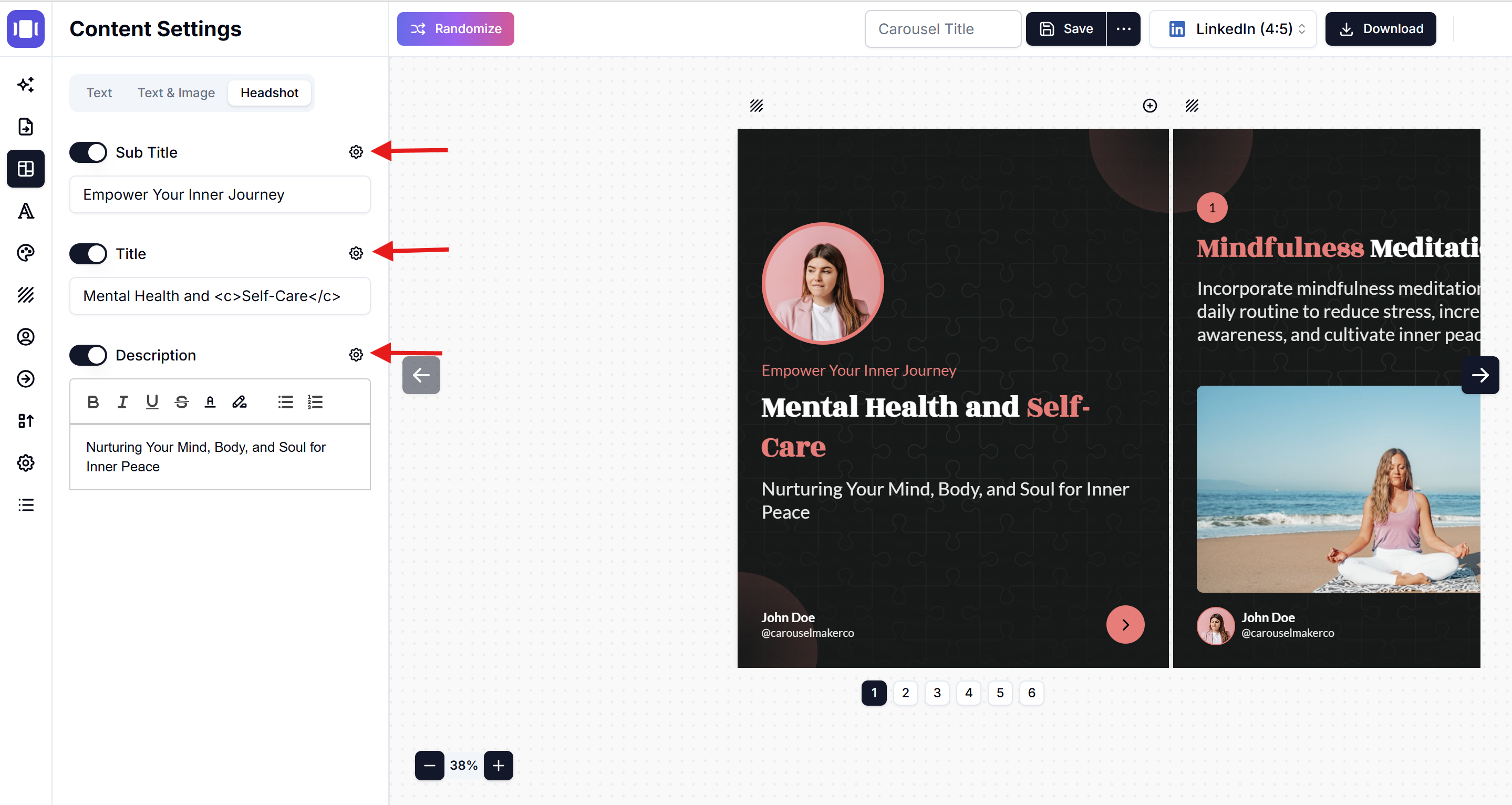
Bước 2: Điều Chỉnh Kích Thước Font
- Nhấp vào biểu tượng bánh răng sẽ mở bảng tùy chỉnh font
- Sử dụng thanh trượt kích thước font hoặc trường nhập để điều chỉnh kích thước
- Kéo sang phải hoặc tăng số để làm văn bản lớn hơn
- Kéo sang trái hoặc giảm số để làm văn bản nhỏ hơn
- Các thay đổi kích thước font của bạn sẽ áp dụng cho slide hiện tại ngay lập tức
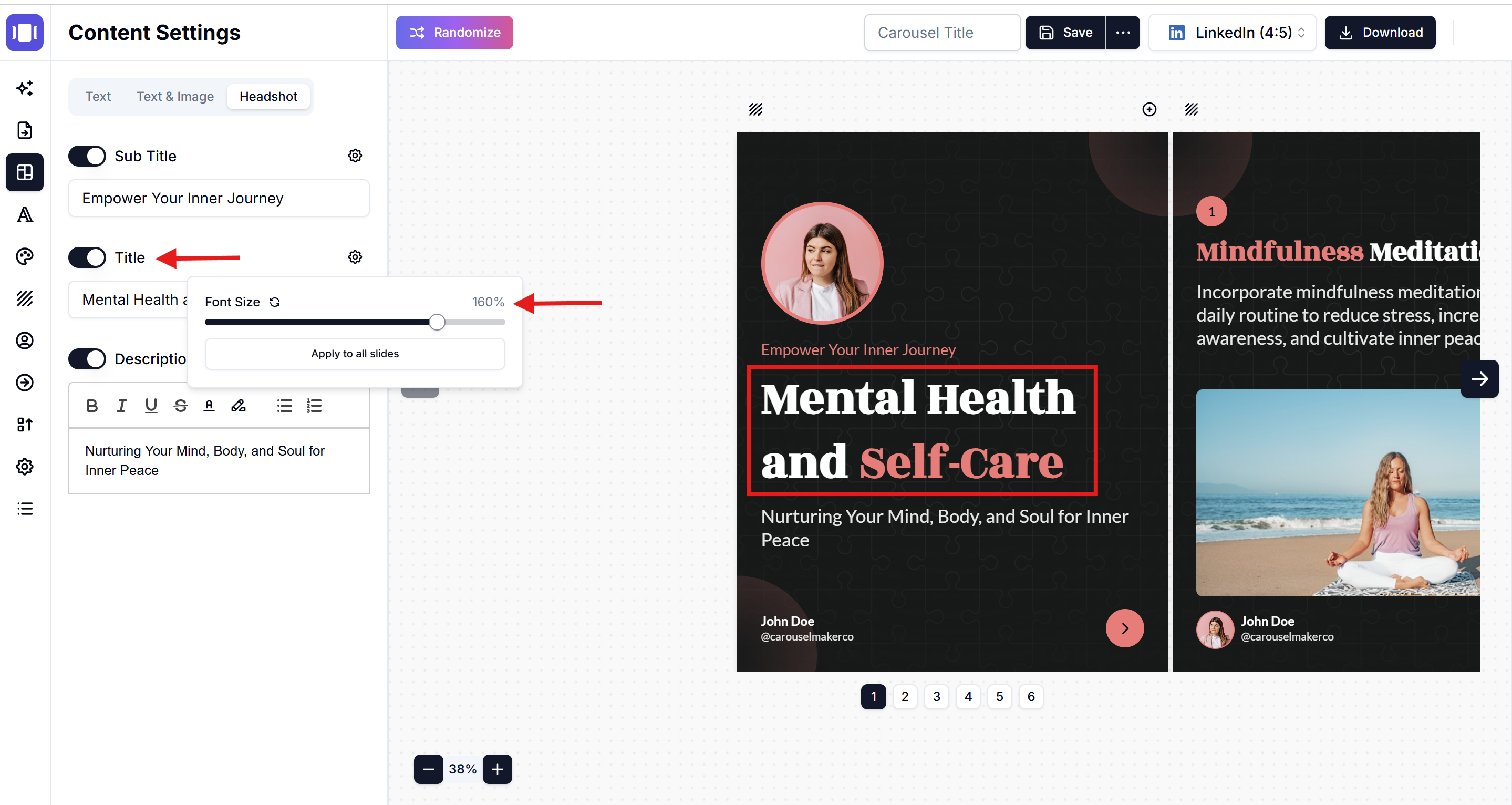
Bước 3: Áp Dụng Tất Cả (Tùy Chọn)
Nếu bạn muốn áp dụng cùng kích thước font cho nhiều slide:
- Tìm nút "Áp Dụng Tất Cả" trong bảng tùy chỉnh
- Nhấp nút "Áp Dụng Trên Tất Cả Slide" để đặt kích thước font đã chọn trên các slide
Cách "Áp Dụng Tất Cả" hoạt động:
- Chỉnh sửa slide Mở đầu: Cập nhật slide Mở đầu + Nội dung (loại trừ Kết thúc)
- Chỉnh sửa slide Kết thúc: Cập nhật slide Kết thúc + Nội dung (loại trừ Mở đầu)
- Chỉnh sửa slide Nội dung: Chỉ cập nhật các slide Nội dung khác (loại trừ Mở đầu & Kết thúc)
Để cập nhật tất cả slide: Lặp lại quy trình cho cả slide Mở đầu và Kết thúc khi cần thiết.
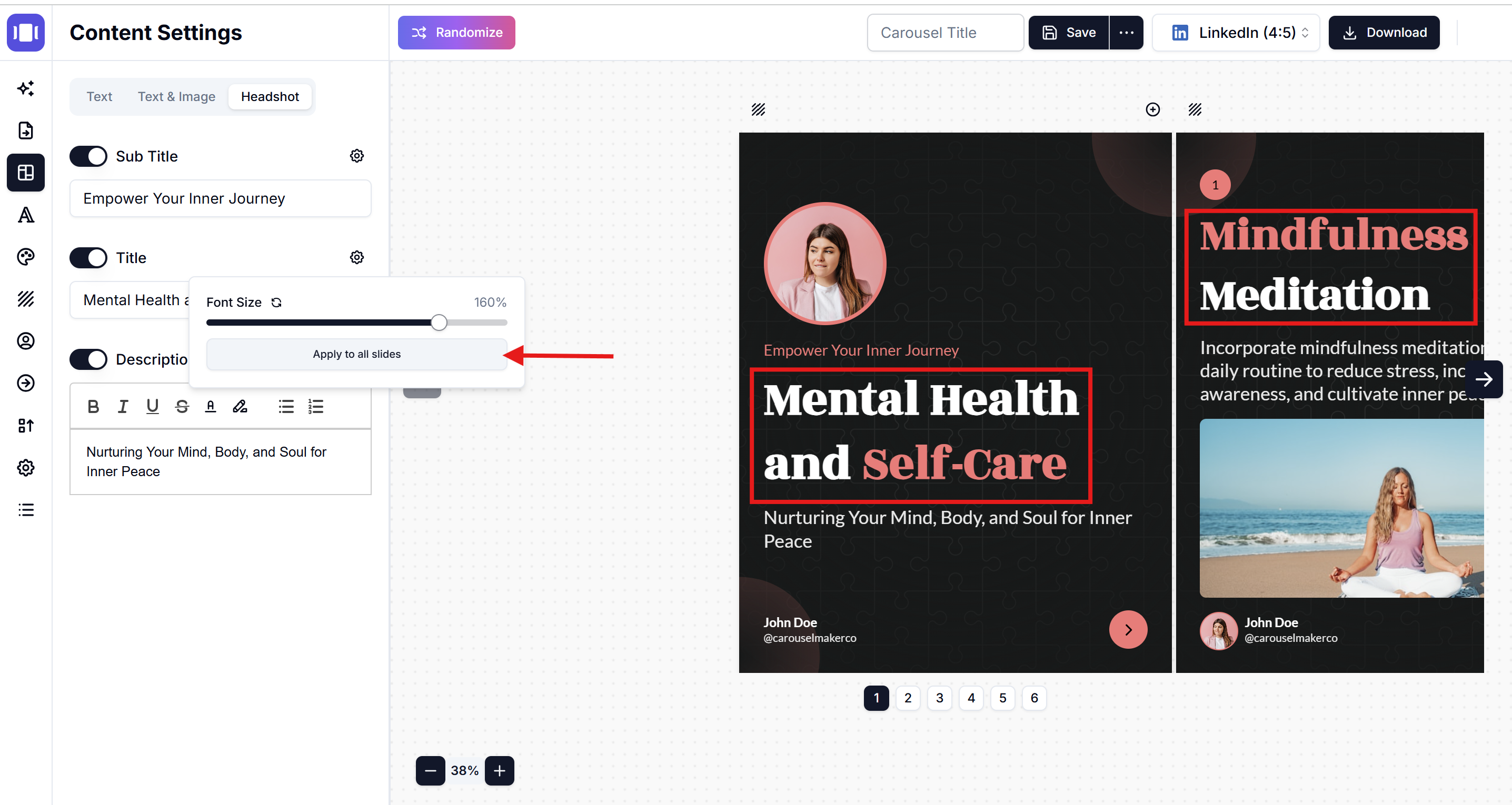
Nhớ rằng: Mỗi phần tử văn bản (tiêu đề, phụ đề, mô tả) có thể có kích thước font tùy chỉnh riêng, cho bạn quyền kiểm soát hoàn toàn về typography và thứ bậc hình ảnh của carousel!